簡介
本文描述如何配置Cisco Identity Services Engine (ISE)3.4的調試日誌設定以自定義最大檔案大小和檔案計數。
必要條件
需求
思科建議您瞭解以下主題:
採用元件
本檔案中的資訊是根據這些軟體和硬體 版本:
本文中的資訊是根據特定實驗室環境內的裝置所建立。文中使用到的所有裝置皆從已清除(預設)的組態來啟動。如果您的網路運作中,請確保您瞭解任何指令可能造成的影響。
設定
通常,對於調試和跟蹤等詳細日誌級別的元件,由於資訊的快速生成,日誌檔案旋轉速度往往比預期快。使用此功能,您可以自訂記錄檔大小和檔案計數,以便在寫入記錄之前,針對特定元件記錄更多資訊。
組態
導航到Operations > Troubleshoot > Debug Wizard > Debug Log Configuration。從「節點清單」選取您要變更其除錯日誌設定的節點-請注意,任何變更的設定只會影響這個選取的節點。選取您要變更其設定的「元件」,然後按一下Debug Log Settings.
注意:您無法變更記錄檔中任何元件的除錯記錄設定prrt-server.log
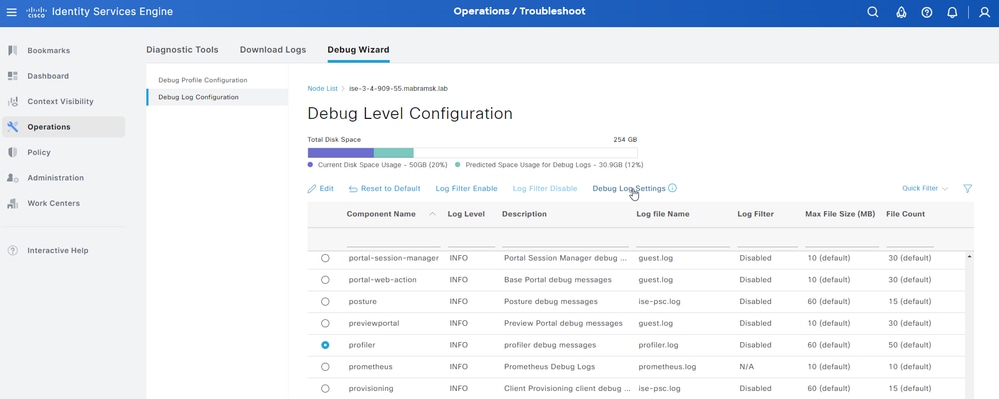 除錯日誌組態頁面
除錯日誌組態頁面
根據需要設定Max File Size (MB)和File Count以解決此問題。Max File Size可以設定為1-100 MB的任意範圍。未強制執行最大File Count限制。
警告:為了避免記錄檔填滿磁碟,記錄的總磁碟空間使用量不能超過60GB。如果輸入的調試日誌設定超出此閾值,您將看到警告消息「Disk space usage for logs exceeds 60GB. Please reduce Max File Size/File Count」且無法儲存更改。
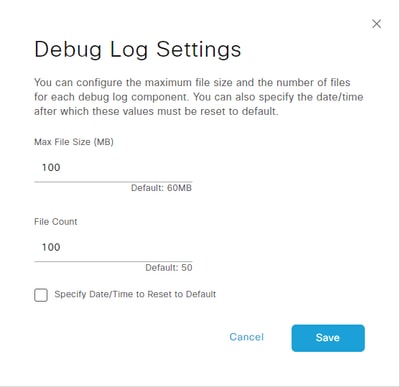 除錯日誌設定視窗
除錯日誌設定視窗
或者,您也可以指定這些設定恢復預設值的日期和時間。要執行此操作,請選中Specify Date/Time to Reset to Default覈取方塊,並設定重置設定的日期和時間。
警告:用於此配置的時間是Cisco ISE時鐘。請確保所有節點均與NTP伺服器同步,以避免意外行為。
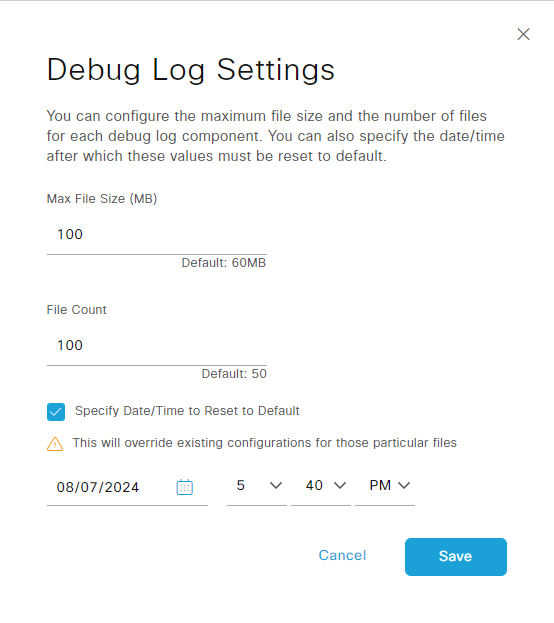 指定日期/時間組態
指定日期/時間組態
點選Save使設定生效。
要將某個元件的「調試日誌設定」重置為預設值,您可以選擇該元件並按一下Reset to Default選項,然後在彈出窗口中選擇Yes。
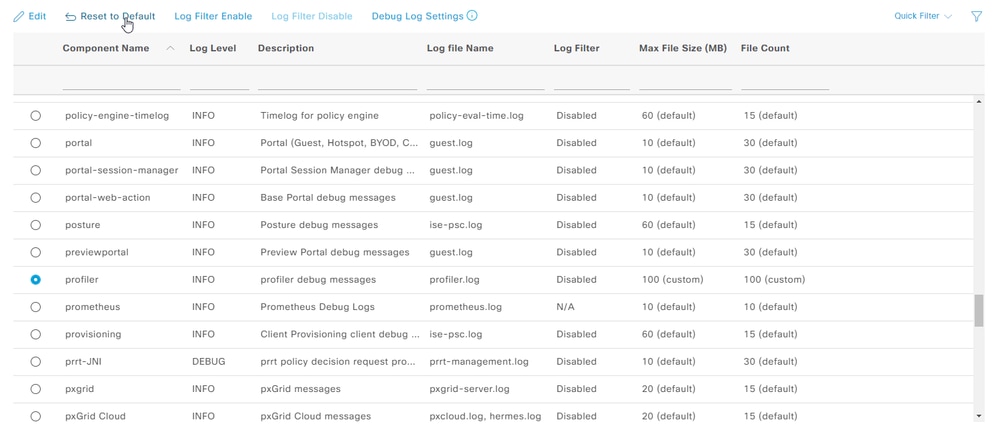 重設為預設設定
重設為預設設定
驗證
在更改Predicted Space Usage for Debug Logs調試日誌設定後,監視在Total Disk Space上佔用的卷,以確保磁碟不填滿。
 總磁碟空間圖表
總磁碟空間圖表
確保表的Max File Size (MB)和File Count列反映儲存的更改。
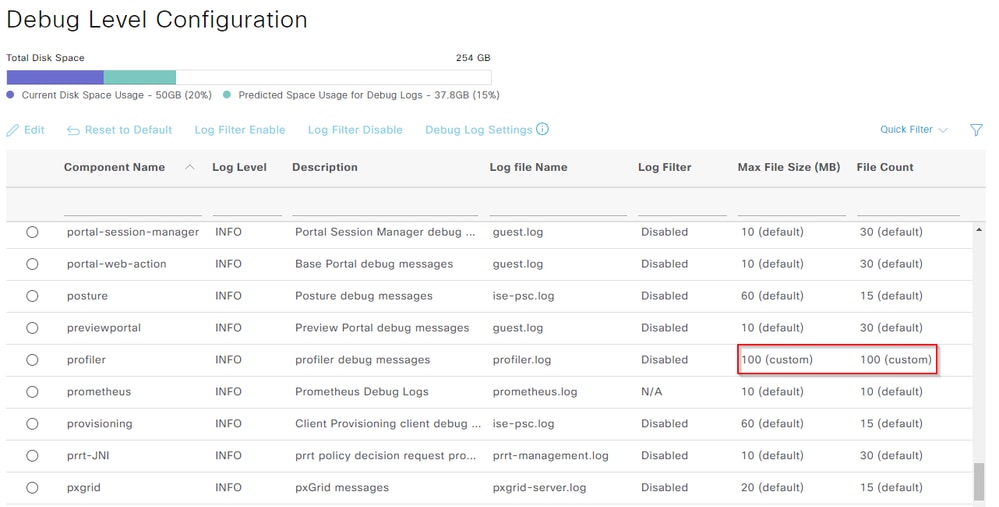 配置後的調試日誌設定
配置後的調試日誌設定
您可以從Cisco ISE的CLI驗證日誌大小。發出show logging application | include collector.log命令。將collector.log替換為要驗證的適當日誌檔案。
admin#show logging application | include collector.log
84851938 Oct 15 2024 16:53:59 collector.log
常見使用案例
某些元件在選取較詳細的日誌層級時,通常會更頻繁地旋轉。列出部分元件,以及在偵錯與這些元件相關的問題時,要設定的建議值:
collector
Max File Size: 100 MBFile Count:25
profiler
Max File Size: 100 MBFile Count:50 (預設)